- Proto je třeba, aby záložní OS v systému Windows?
- Jak zálohování operačního systému v systému Windows?
Část 1 Proč potřebujeme záložní OS v systému Windows?
Jako uživatele počítače, zálohování je velmi důležité, zejména pokud jsou tyto údaje nebo soubory, které nelze reprodukovat. Pokud jste uložili důležité soubory na vašem počítači, aby záložní OS je užitečné, můžete využít mnoho z ní.
• Po neúspěchu upgradu operačního systému, můžete jej vrátit do původního stavu ze zálohy OS .
• Je-li váš systém vyvíjí problémy, když jste zaneprázdněn prací na to, můžete získat rychlou opravu ji vrátit bez reinstalace a vrátit se ke své práci.
• V případě, že výkon systému zhoršuje, můžete přímo obnovit na samém počátku stavu jako nový během několika minut namísto přeinstalace.
• Pokud si nejste jisti, o hardwarový problém, můžete obnovit systém Windows do předem normálního stavu ze zálohy OS . Pokud je problém vyřešen, pak to není problém váš hardware.
• Chcete-li infikovaný OS, válcování ji zpět do původního stavu, je rychlá a kompletní řešení, stejně jako jste formátován pevný disk nebo přeinstalovat operační systém, který bude trvat vám dvojnásobek času.
Můžete využít více ze zálohy OS, ale tam je rozdíl mezi vámi zálohování OS a normální soubory. Zálohování operačního systému není jen kopírovat a vkládat soubory, které vidíte na složku Windows. Existuje mnoho programů, boot sektory a další skryté soubory, které mají zálohovat dohromady. Takže nejlepší způsob, jak zálohovat vaše OS je použít profesionální software pro zálohování a Wondershare LiveBoot Boot CD je jednou z toho.
Část 2 Jak zálohovat OS Windows?
To LiveBoot CD / USB poskytuje naprosto čisté prostředí pro zálohování operačního systému. Můžete zálohovat bezpečně a úplně. Důležité je, že ani nejste počítačový nováček, můžete snadno zálohovat vaše OS bez nutnosti jakékoliv chyby 3 krocích.
Krok 1. Spuštění počítače z LiveBoot
Vložte LiveBoot CD nebo připojte LiveBoot USB do jednotky CD-ROM. Spusťte počítač a vyberte bootovat z LiveBoot. Tato LiveBoot je integrován s nejnovějšími technologiemi Microsoft PE 3.0; je kompatibilní se všemi počítači.
Krok 2. záložní běh OS
Při přístupu k systému Windows, bude LiveBoot se automaticky spustí. Pak přejděte na „Windows Recovery“ a zvolte „Windows Backup“ v levém menu, kde můžete začít zálohovat OS dál.
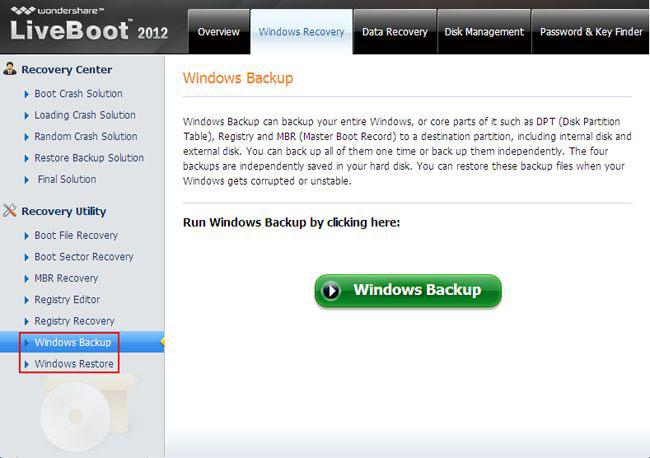
Step3. Záložní OS nyní
Zkontrolujte „System Backup“ z možností zálohování, pak zvolte uložit cestu pro zálohování OS a vložit název souboru zálohy. A pak kliknout na „Backup Now“ pro zálohování operačního systému.
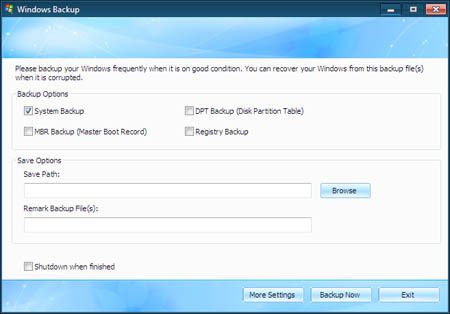
To bude trvat několik minut. Pokud si nepřejete, aby tady čekat, můžete zkontrolovat „Vypnout po dokončení“ pole a nechat proces zálohování sami. Chcete-li, aby se dobře využít záložní OS jste navrhl pro zálohování jej na externí disk. Pak můžete použít k spolu s vámi a kdekoli.
Fix Počítač
- Fix Dll Error Soubor +
-
- Fix Rundll Chyba
- Editovat DLL soubory
- Fix Chybějící dll soubory
- Chyba při načítání dll
- Nvcpl.dll Chyba při načítání
- Newdev.dll Chyba při načítání
- Fix mpr.dll
- Dll zahájení být ve štychu
- chyba D3dx9.24.dll
- Fix Kernel32.dll
- Msvbvm60.dll Error
- Opravit chybějící HAL.dll
- hal.dll opravy
- Mfc80u.dll Error
- Mscorwks.dll Error
- Awt.dll error
- chyba shlwapi.dll
- Opravit chyby asl.dll
- Crypt32.dll error
- Faultrep.dll error
- Register.dll error
- Opravit spouštěcí problém +
- Fix Bootmgr problém +
- Chyba Computer System +
-
- Misiing operační systém
- Fix systém nebyl nalezen
- Chyba Grub loading
- Chyba Fix runtime
- Chyba operačního systému nakládání
- Fix XP crahses
- Získat ztracené soubory po obnovení systému
- Obnova poškozených souborů
- Změna systému souborů
- Vista zamrzne
- Počítač zamrzne po startu
- Ntfs.sys chybí / je poškozen
- chyba ntldr
- NTLDR chybí
- ntldr stlačený
- Opravit chybu MBR
- NTDETECT selhalo chyba
- Ntoskrnl.exe Chybí
- Fix MBR chybí
- Chyba Computer System +
- Chyba Computer System +






